Removable Media Bit (RMB) löschen
Mit einem USB-Stick sollen z.B. zwei Partitionen erstellt werden. Die eine Partition soll als Windows-Installations-CD dienen und die andere z.B. für Linux. Es ist also möglich, die zwei Systeme auf dem Stick unterzubringen und bootbar zu machen. Wie das geht, erfahren Sie in diesem Tipp.
Leider sind nicht alle USB-Sticks für die kommende Lösung geeignet.
USB-Sticks, die geeignet sind:
- Corsair Flash Voyager 8 GB und 16 GB (VID_090C&PID_1000)
Corsair Flash Voyager 16 GB (VID_1B1C&PID_1AB1)Corsair Flash Voyager GT 16 GB (CMFUSB2.0-16GBGT)- Corsair Flash Voyager GT 4 GB (VID_1B1C&PID_1A90)
- Corsair Flash Voyager GT 16 GB (VID_1B1C&PID_1A90)
- Corsair Flash Survivor 32 GB
- OCZ Rally2 – 32 GB
- OCZ Rally2 Turbo – 8 GB
- OCZ ATV 4 GB
- Buffalo Firestixx RUF2-S – 1 GB
- Buffalo Super High Speed USB Flash Type R – 8 GB
Super Talent Pico-C Chrom 8 GB(Stand: 2011)- Intenso USB Drive Slim Line 8 GB
- Sony Tiny Vault 2 GB
- LG USB Drive – UB2GVMS01 – 2 GB
- Ativa 325 bis 300
- PQI Intelligent Drive i820 – 4 GB
PQI Intelligent Drive i820 – 8 GB- Powerram Mini Pro – 16 GB
- Verbatim Store‘ n Go – 4 GB
- Sony Micro Vault – 8 GB
- TrekStor QU USB-Stick 8 GB USB Device
Andere aktuelle Marken-Sticks bitte melden (incl. USB-Geräte-ID VID_xxxx) an Uwe Sieber, damit die Liste aktuell bleibt.
Vielen Dank an Uwe Sieber, aus dessen Webseite die folgenden Infos gekürzt übernommen wurden.
Hinweis: Das Tool „Lexar BootIt“, was auf seine Webseite erwähnt wird, sollte NICHT verwendet werden, da das Tool mehr Schaden als Nutzung bringt.
Die Lösung:
Man muss nur das „Removable Media Bit“ (RMB) auf dem USB-Stick ändern, damit der Stick von Windows als Festplatte und nicht als Wechseldatenträger erkannt wird.
Die HPUSBFW.exe, die im Programm „HP USB Disk Storage Format Tool“ beinhaltet ist, hilft dabei.
Download: HPUSBFW.exe (38,4 KB, gepackt) – für Windows XP Tablet PC Edition, Vista Home Basic (32-Bit), Vista Business (32-/64-Bit), Vista Ultimate (32-Bit) und Vista Enterprise (32-/64-Bit), laut Herstellerseite.
Danach kann man den Stick unter der „Datenträgerverwaltung“ (diskmgmt.msc) von Windows partitionieren.
Wer seinen Stick noch bootfähig haben möchte, braucht noch einen funktionstüchtigen MBR (Master-Boot-Record). Der lässt sich am einfachsten mit TestDisk ergänzen.
Anleitung zu TestDisk hier.
Wer Acronis True Image besitzt, der sollte sich dieses Thema durchlesen, unter Punkt 1:
Sie müssen auf den Link
„1. Erstellen von bootfähigen Acronis-Medien auf einem USB-Flash-Laufwerk (Windows Vista/7/2008/2008 R2)“ klicken, damit der Text aufgeklappt wird.
Hintergrundinformationen:
Speicherkarten (SD, CF, MMC, etc.), sowie auch herkömmliche USB-Sticks sind Flash-Speichermedien und werden von Windows als Wechseldatenträger (Removable Disk) erkannt. USB-Sticks sind meist Wechseldatenträger, USB-Festplatten meist „Lokale Datenträger“. Letztlich hängt es nur an einem Bit im Device-Descriptor ab – dem Removable Media Bit (RMB). Wird das Bit gelöscht, wird das Laufwerk als „Lokaler Datenträger“, also wie eine Festplatte erkannt. Das „Removable Media Bit“ kann entweder in der Hardware des USB-Sticks geändert werden oder per „Windows XP-Filtertreiber“.
Filtertreiber für Windows XP, Windows 2008, Windows 7 und Windows 8
Einen Filtertreiber zum Entfernen des RMB hat Hitachi für seine Microdrives (Mini-Festplatten im Format einer Compact-Flash-Karte) entwickelt.
Download des Filter-Treiber XPfildrvr1224_320.zip:
xpfildrvr1224_320.zip (7,20 KB) für Windows XP SP3 (32-/64-Bit), Windows 2008 (32-/64-Bit), Windows 7 (nur 32-Bit) und Windows 8 (nur 32-Bit).
[Getestet von User hedak]
Unterschied zwischen Wechseldatenträger und Lokalem Datenträger (Festplatte):
Wechseldatenträger oder was?
Durch Editieren der enthaltenen INF-Datei, kann man den Filter-Treiber auch für beliebige andere Wechseldatenträger benutzen.
Für die Erkennung von Geräten sind die Zeilen im Abschnitt [cfadisk_device] zuständig:
%Microdrive_devdesc% = cfadisk_install,IDE\DiskIBM-DSCM-11000__________________________SC2IC801
Oder – viel einfacher – mit folgendem universellen Eintrag:
In der letzten Zeile der INF-Datei ändert man noch „Hitachi Microdrive“ in einen beliebigen Namen, z.B. in RemovableToFixed.
Im Gerätemanager:
- den USB-Stick rechts anklicken
- „Treiber aktualisieren“
- „Nein, diesmal nicht“
- [Weiter]
- „Software von einer Liste…“
- [Weiter]
- „Nicht suchen, sondern…“
- [Weiter]
- „Datenträger“
- im Verzeichnis mit der modifizierten cfadisk.inf eben jene auswählen
- [OK]
Jetzt steht in der Liste unter „Modell“ der „modifizierte Name“ aus der INF-Datei.
- [Weiter]
- Warnung mit „Ja“ beantworten
- Signatur-Warnung mit „Installation fortsetzen“ beantworten
- Fertigstellen
Das Laufwerk wird jetzt neu erkannt, und zwar als Festplatte. Man darf nun Partitionen anlegen.
Die Richtlinie „Für Geschwindigkeit optimieren“ führt auf FAT-Partitionen tatsächlich zur Aktivierung eines Schreibcaches aus und Windows legt den allseits beliebten Ordner „System Volume Information“ an.
Notstartdiskette ohne Diskettenlaufwerk erstellen mit einem bootbaren USB-Stick:
– „HP USB Disk Storage Format Tool“ downloaden und installieren
– USB-Stick einstecken
– „HP USB Disk Storage Format Tool“ starten
– Bei „Device“ den Stick auswählen
– „Create a DOS startup disk“ aktivieren
– „using DOS system files located at“ aktivieren und in der Zeile A:\ eingeben.
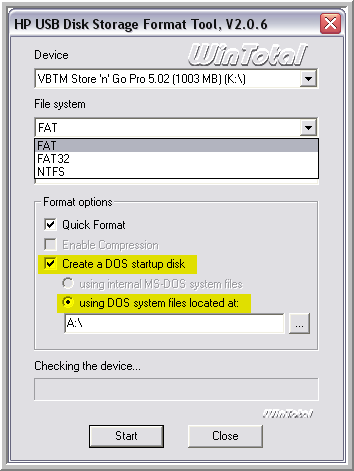
Tipp: „MBR und/oder Startsektor defekt“ (Windows XP)
Tipp: „Windows von einem USB-Stick installieren“ (Diskpart-Funktionen)
Softwarearchiv: „Optionales Update – KB934428“ (Windows XP – Erkennung von 8 GB SD-Medien)


 (27 votes, average: 4,60 out of 5)
(27 votes, average: 4,60 out of 5)